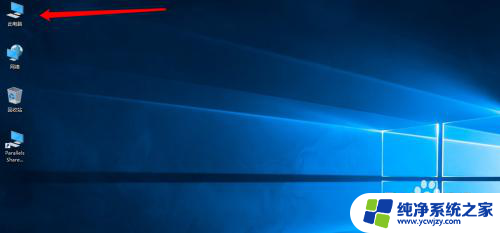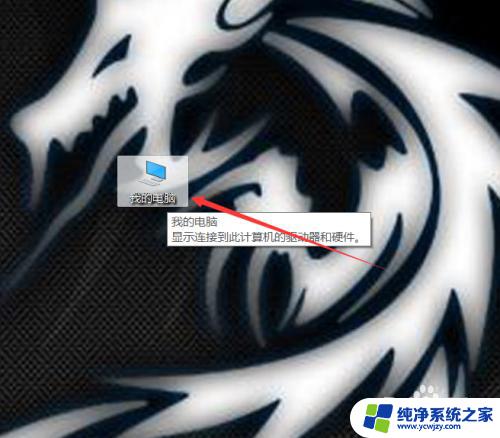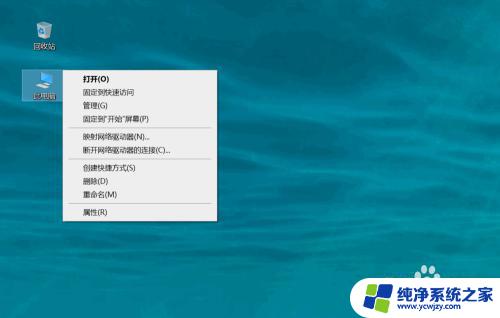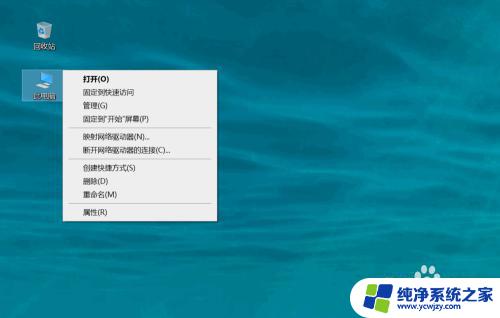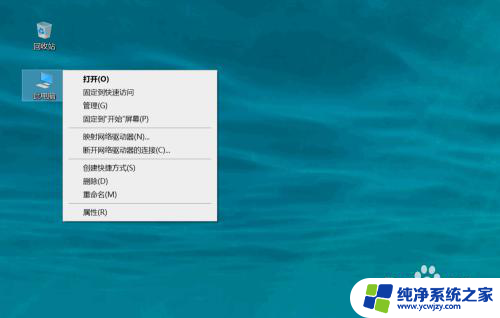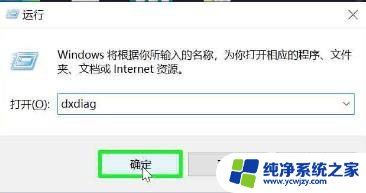win10从哪里看显卡配置
更新时间:2024-04-07 17:49:53作者:jiang
在使用Windows 10操作系统的过程中,了解和查看电脑的显卡配置是非常重要的,因为显卡的性能直接影响到电脑的图形表现和游戏运行效果。win10从哪里看显卡配置?win10怎么查看显卡型号呢?通过以下几种方法,我们可以轻松地获取到自己电脑的显卡信息。
方法如下:
1.打开电脑,进入到系统桌面,选中此电脑图标点击鼠标右键。
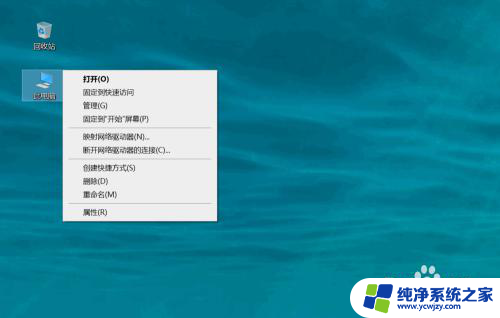
2.选择右键菜单中的管理选项,进入到计算机管理中。
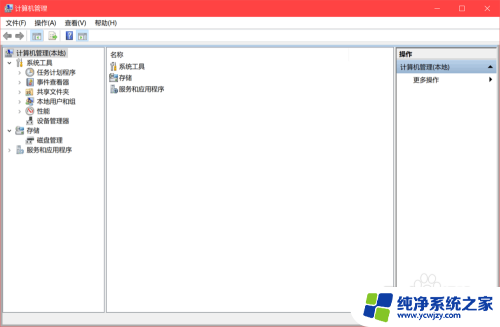
3.在窗口左侧菜单中选择系统工具,再点击下拉选项中的设备管理器。
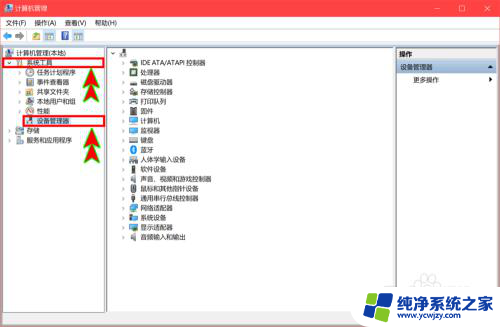
4.在右侧显示的设备中找到并点击显示适配器选项,打开下拉选项。
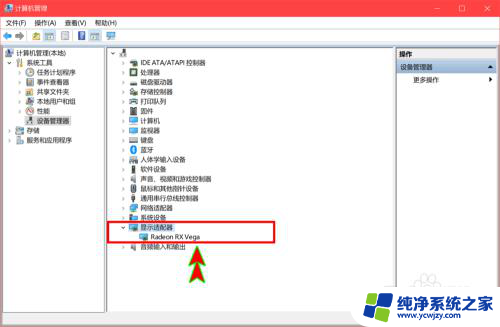
5.在下拉选项中就可以看到电脑显卡,选择显卡后点击鼠标右键。
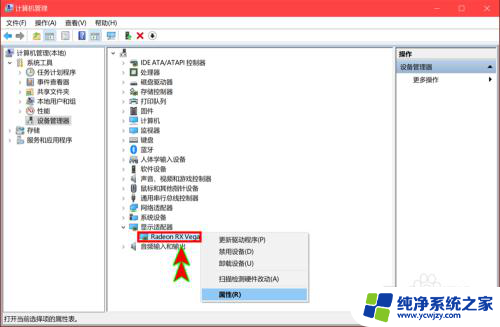
6.选择右键菜单中的属性选项,就可以查看到显卡的基本属性信息了。
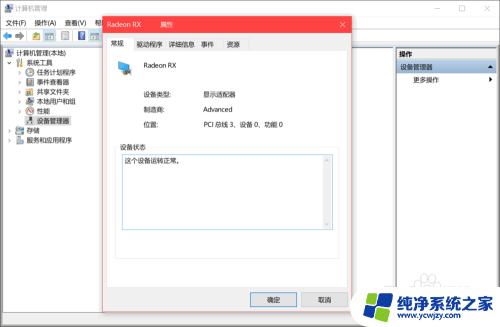
以上就是win10如何查看显卡配置的全部内容,如果有不懂的用户可以按照以上方法进行操作,希望能够帮助到大家。